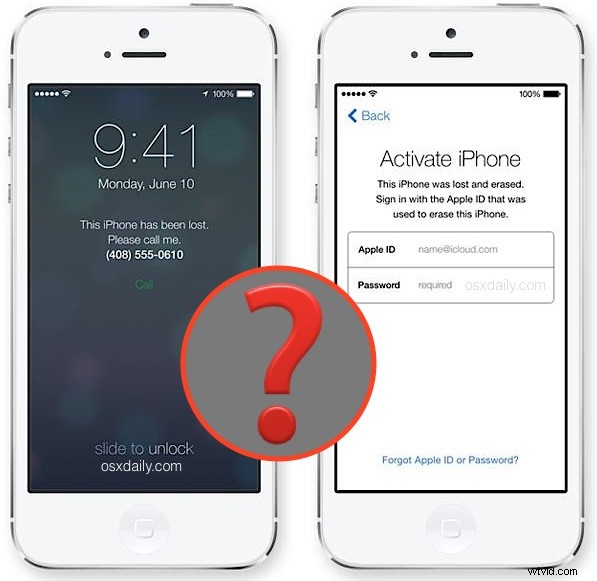
El bloqueo de activación de iCloud es una excelente característica que permite a los propietarios bloquear un iPhone, iPad o iPod touch y evitar que se use en caso de que un dispositivo se extravíe, se lo roben o se pierda. Esto es parte del conjunto de funciones Find My iPhone, y es una adición muy bienvenida para los propietarios de iDevice. Por supuesto, el otro lado del bloqueo de activación de iCloud es que puede interferir potencialmente con el mercado de reventa de dispositivos iOS, porque un dispositivo que ha sido bloqueado requerirá que se ingrese la ID de Apple adjunta para eliminar el bloqueo y poder volver a utilizarlo.
Para evitar una situación en la que compre un iPhone, iPad o iPod touch usado con el bloqueo de activación habilitado, debe tomarse el tiempo para verificar el IMEI o el número de serie del dispositivo para ver cuál es el estado de bloqueo de iCloud. Esto es bastante simple de hacer, y ni siquiera necesita una ID de Apple o iniciar sesión para verificar los dispositivos para el bloqueo de activación.
Comprobación del estado de bloqueo de activación de iCloud de un iPhone, iPad o iPod touch
Esto le dirá rápidamente si un dispositivo está bloqueado en iCloud o no:
- Obtenga el número de serie o IMEI del iPhone, iPad o iPod touch; cualquiera funciona
- Dirígete al sitio web oficial de Apple aquí para comprobar el estado de iCloud del dispositivo
- Ingrese el IMEI o número de serie, ingrese el código CAPTCHA apropiado, luego haga clic en "Continuar" para ver el resultado, será uno de los siguientes:
- Bloqueo de activación:ENCENDIDO:esto significa que el ID de Apple del usuario actual deberá iniciar sesión antes de que otro usuario pueda activar y usar el dispositivo
- Bloqueo de activación:APAGADO:esto significa que cualquier usuario podrá usar el dispositivo ingresando una nueva ID de Apple y configurando el dispositivo
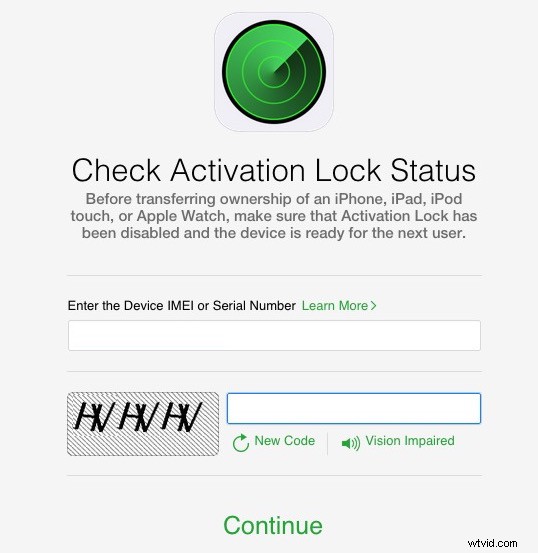
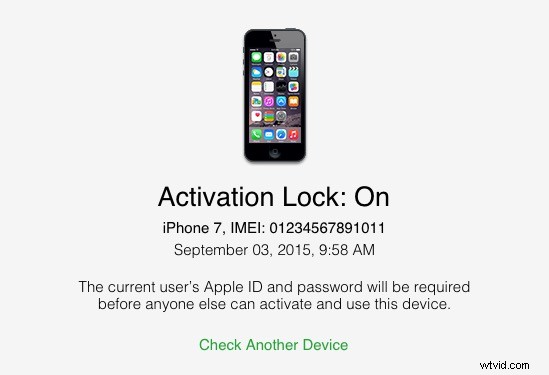
Si está comprando un iPhone usado, siempre debe verificar el estado de bloqueo de activación antes de completar la venta para que no termine con un dispositivo bloqueado e inservible.
Tenga en cuenta que si la activación del dispositivo está bloqueada, querrá que el propietario anterior ingrese sus credenciales de ID de Apple para activar el iPhone, iPad o iPod touch, y luego elimine manualmente el dispositivo de su cuenta de ID de Apple al cerrar sesión de iCloud, desactivando Find My iPhone y luego restableciéndolo a la configuración de fábrica. También puede hacer que el propietario anterior deshabilite de forma remota el bloqueo de activación a través de iCloud, lo que se puede hacer desde cualquier lugar y también requiere el inicio de sesión de ID de Apple.
Si por alguna razón usted o el propietario anterior no pueden desbloquear el dispositivo porque olvidaron la contraseña o la dirección de correo electrónico utilizada, puede seguir las instrucciones para recuperar un inicio de sesión de ID de Apple olvidado.
